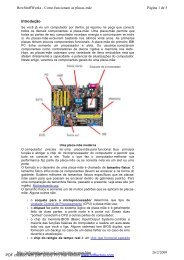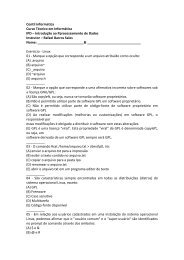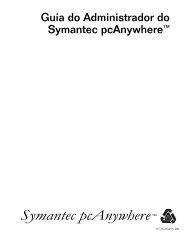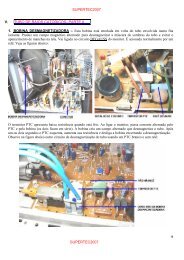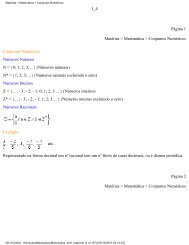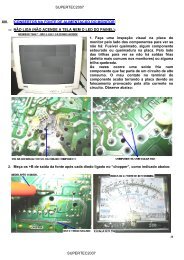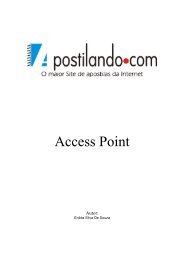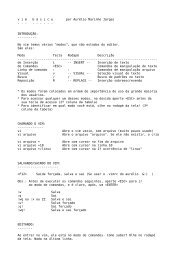Contil Informática Curso Técnico em Informática Guia do Ubuntu
Contil Informática Curso Técnico em Informática Guia do Ubuntu
Contil Informática Curso Técnico em Informática Guia do Ubuntu
- No tags were found...
You also want an ePaper? Increase the reach of your titles
YUMPU automatically turns print PDFs into web optimized ePapers that Google loves.
A principal limitação deste prompt de recuperação é que não é possível rodarferramentas gráficas, já que o sist<strong>em</strong>a dentro <strong>do</strong> chroot não t<strong>em</strong> acesso ao X. Épossível exportar a tela, mas isso só funciona b<strong>em</strong> quan<strong>do</strong> as duas distribuições(dentro e fora <strong>do</strong> chroot) usam versões similares <strong>do</strong> X.Recuperar arquivos na partição <strong>do</strong> Win<strong>do</strong>ws: O uso de live-CDs de distribuições Linuxpara recuperar arquivos <strong>em</strong> partições <strong>do</strong> Win<strong>do</strong>ws não é nada novo. Em 2003 já sefazia isso <strong>em</strong> larga escala usan<strong>do</strong> CDs <strong>do</strong> Knoppix. Basicamente, basta dar boot usan<strong>do</strong>o live-CD, acessar a partição e copiar os arquivos deseja<strong>do</strong>s para um HD externo (ouqualquer outro dispositivo de armazenamento r<strong>em</strong>ovível) ou para um compartilhamentode rede.Com a inclusão <strong>do</strong> NTFS-3G, novas possibilidades foram abertas, já que você podetambém substituir arquivos dentro da partição. Isso permite que você tenterecuperar a partição substituin<strong>do</strong> arquivos de sist<strong>em</strong>a, repare configuraçõesmanualmente, entre outras possibilidades.Recuperar configurações <strong>em</strong> uma instalação Linux: Outro caso comum é o uso <strong>do</strong> live-CD para recuperação de arquivos dentro de uma instalação Linux, para que você possareinstalar o sist<strong>em</strong>a. Se você precisa apenas de alguns arquivos específicos, a maneiramais simples de copiá-los é simplesmente acessar a partição usan<strong>do</strong> o ícone no desktope copiar usan<strong>do</strong> o próprio gerencia<strong>do</strong>r de arquivos.Como o sist<strong>em</strong>a respeita as permissões de acesso <strong>do</strong>s arquivos dentro da partição,você vai precisar abrir uma instância <strong>do</strong> nautilus como root para ter acesso completo.Para isso, basta usar o su<strong>do</strong>:$ su<strong>do</strong> nautilusSe, por outro la<strong>do</strong>, você precisa fazer uma cópia completa <strong>do</strong> diretório home (incluin<strong>do</strong>todas as configurações), o melhor é usar o coman<strong>do</strong> "cp -a" (como root), que faz umacópia exata, manten<strong>do</strong> todas as permissões de acesso e incluin<strong>do</strong> to<strong>do</strong>s os arquivosocultos e as subpastas, como <strong>em</strong>:$ su<strong>do</strong> cp -a /media/disk-1/home /media/disk-2/Você pode gerar também um arquivo compacta<strong>do</strong> usan<strong>do</strong> o tar, como nesse ex<strong>em</strong>plo,onde o backup da partição montada na pasta "/media/disk-1/home" é salvo no arquivo"/media/disk-2/backup-home.tar.gz":$ su<strong>do</strong> tar -zcvf /media/disk-2/backup-home.tar.gz /media/disk-1/homeBackup e restauração de partições: O <strong>Ubuntu</strong> pode ser usa<strong>do</strong> também para fazerbackup de partições no HD usan<strong>do</strong> o Partimage, que você pode instalar via apt-get.Como ele faz parte <strong>do</strong> repositório Universe (que fica desabilita<strong>do</strong> por padrão no mo<strong>do</strong>live-CD), é necessário editar o arquivo "/etc/apt/sources.list":$ su<strong>do</strong> gedit /etc/apt/sources.list